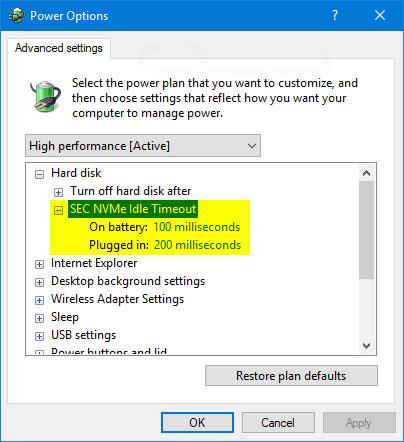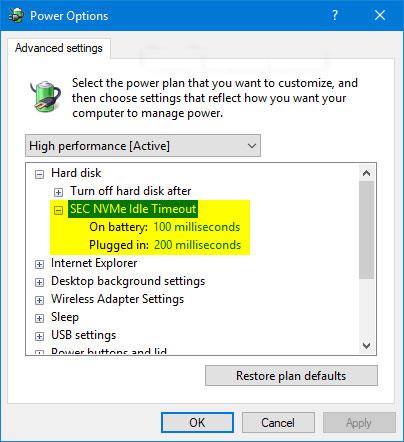A Windows 10 Creators Update 1703-as verziójában (15063-as Build) és újabb verziókban az Energiagazdálkodási lehetőségek SEC NVMe tétlenségi időtúllépési beállítása lehetővé teszi a felhasználók számára, hogy beállítsák az NVMe-eszközöket, hogy leálljanak egy meghatározott időtartamú inaktivitás után, mértékegységben, ezredmásodpercben.
Alapértelmezés szerint a SEC NVMe tétlenségi időkorlátja 100 ms-ra van beállítva, ha akkumulátorról van ( On akkumulátor ), és 200 ms-ra, ha csatlakoztatva van ( Pugged in ).
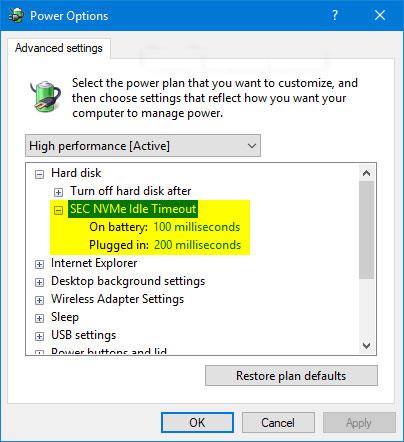
Ez az útmutató bemutatja, hogyan adhatja hozzá vagy távolíthatja el a SEC NVMe tétlenségi időtúllépési beállítását az Energiagazdálkodási beállításokban minden felhasználó számára Windows 10 rendszerben .
Megjegyzés : A beállítás hozzáadásához vagy eltávolításához rendszergazdaként kell bejelentkeznie az Energiagazdálkodási lehetőségek menüben.
1. módszer: Adja hozzá vagy távolítsa el a „SEC NVMe Idle Timeout” elemet az Energiagazdálkodási lehetőségek között a parancssor használatával
1. Nyissa meg a Parancssort .
2. Adja meg az alábbi két parancs közül az egyiket a Parancssorba rendszergazdai jogokkal, majd nyomja meg a gombot Enter.
A SEC NVMe Idle Timeout hozzáadása:
powercfg -attributes SUB_DISK 6b013a00-f775-4d61-9036-a62f7e7a6a5b -ATTRIB_HIDE
Vagy alapértelmezés szerint távolítsa el a SEC NVMe Idle Timeout funkciót:
powercfg -attributes SUB_DISK 6b013a00-f775-4d61-9036-a62f7e7a6a5b +ATTRIB_HIDE
3. Most bezárhatja a Parancssort rendszergazdai jogokkal, ha akarja.
2. módszer: Adja hozzá vagy távolítsa el a „SEC NVMe Idle Timeout” elemet az Energiagazdálkodási lehetőségek között REG fájl segítségével
Az alább letöltött .reg fájlok módosítják a duplaszó értékét a beállításkulcsban.
HKEY_LOCAL_MACHINE\SYSTEM\CurrentControlSet\Control\Power\PowerSettings\0012ee47-9041-4b5d-9b77-535fba8b1442\6b013a00-f775-4d61-9036-a62f7e7a6a5b
1. Végezze el az alábbi 2. lépést (hozzáadás) vagy 3. lépést (törlés) ahhoz, hogy mit szeretne tenni.
2. A "SEC NVMe Idle Timeout" hozzáadása az Energiagazdálkodási lehetőségekhez
A) Töltse le az Add_SEC_NVMEe_Idle_Timeout_to_Power_Options.reg fájlt , és folytassa az alábbi 4. lépéssel.
3. A „SEC NVMe Idle Timeout” eltávolítása az Energiagazdálkodási lehetőségek közül
Ez az alapértelmezett beállítás.
A) Töltse le a Remove_SEC_NVMEe_Idle_Timeout_from_Power_Options.reg fájlt , és folytassa az alábbi 4. lépéssel.
4. Mentse el a .reg fájlt az asztalra.
5. Az egyesítéshez kattintson duplán a letöltött .reg fájlra.
6. Amikor a rendszer kéri, kattintson a Futtatás > Igen (UAC) > Igen > OK gombra az egyesítés jóváhagyásához.
7. Most törölheti a letöltött .reg fájlt, ha akarja.
Remélem sikeres vagy.